Ajouter le protocole IPv6 à une application IPv4 dans un réseau virtuel Azure à l’aide d’Azure CLI
Cet article montre comment ajouter des adresses IPv6 à une application qui utilise une adresse IP publique IPv4 dans un réseau virtuel Azure pour un équilibreur de charge Standard Load Balancer avec Azure CLI. La mise à niveau sur place comprend un réseau virtuel et un sous-réseau, un équilibreur de charge standard avec des configurations front-end IPv4 + IPv6, des machines virtuelles avec des cartes réseau qui ont des configurations IPv4 + IPv6, un groupe de sécurité réseau et des adresses IP publiques.
Prérequis
- Cet article suppose que vous avez déployé un équilibreur de charge standard comme cela est décrit dans Démarrage rapide : Créer un équilibreur Standard Load Balancer – Azure CLI.
Utilisez l’environnement Bash dans Azure Cloud Shell. Pour plus d’informations, consultez Démarrage rapide pour Bash dans Azure Cloud Shell.
Si vous préférez exécuter les commandes de référence de l’interface de ligne de commande localement, installez l’interface Azure CLI. Si vous exécutez sur Windows ou macOS, envisagez d’exécuter Azure CLI dans un conteneur Docker. Pour plus d’informations, consultez Guide pratique pour exécuter Azure CLI dans un conteneur Docker.
Si vous utilisez une installation locale, connectez-vous à Azure CLI à l’aide de la commande az login. Pour finir le processus d’authentification, suivez les étapes affichées dans votre terminal. Pour connaître les autres options de connexion, consultez Se connecter avec Azure CLI.
Lorsque vous y êtes invité, installez l’extension Azure CLI lors de la première utilisation. Pour plus d’informations sur les extensions, consultez Utiliser des extensions avec Azure CLI.
Exécutez az version pour rechercher la version et les bibliothèques dépendantes installées. Pour effectuer une mise à niveau vers la dernière version, exécutez az upgrade.
- Cet article nécessite la version 2.0.28 ou ultérieure d’Azure CLI. Si vous utilisez Azure Cloud Shell, la version la plus récente est déjà installée.
Créer des adresses IPv6
Créez des adresses IPv6 publiques avec az network public-ip create pour votre équilibreur Standard Load Balancer. L’exemple suivant crée une adresse IP publique IPv6 nommée PublicIP_v6 dans le groupe de ressources myResourceGroupSLB :
az network public-ip create \
--name PublicIP_v6 \
--resource-group MyResourceGroupSLB \
--location EastUS \
--sku Standard \
--allocation-method static \
--version IPv6
Configurer l’équilibreur de charge IPv6 front-end
Configurez l’équilibreur de charge avec la nouvelle adresse IP IPv6 avec az network lb frontend-ip create :
az network lb frontend-ip create \
--lb-name myLoadBalancer \
--name dsLbFrontEnd_v6 \
--resource-group MyResourceGroupSLB \
--public-ip-address PublicIP_v6
Configurer le pool back-end de l’équilibreur de charge IPv6
Créez le pool back-end pour les cartes réseau comportant des adresses IPv6 avec az network lb address-pool create :
az network lb address-pool create \
--lb-name myLoadBalancer \
--name dsLbBackEndPool_v6 \
--resource-group MyResourceGroupSLB
Configurer les règles d’équilibrage de charge IPv6
Créez des règles d’équilibrage de charge IPv6 avec az network lb rule create.
az network lb rule create \
--lb-name myLoadBalancer \
--name dsLBrule_v6 \
--resource-group MyResourceGroupSLB \
--frontend-ip-name dsLbFrontEnd_v6 \
--protocol Tcp \
--frontend-port 80 \
--backend-port 80 \
--backend-pool-name dsLbBackEndPool_v6
Ajouter des plages d’adresses IPv6
Ajoutez des plages d’adresses IPv6 au réseau virtuel et au sous-réseau hébergeant l’équilibreur de charge, comme suit :
az network vnet update \
--name myVnet \
--resource-group MyResourceGroupSLB \
--address-prefixes "10.0.0.0/16" "fd00:db8:deca::/48"
az network vnet subnet update \
--vnet-name myVnet \
--name mySubnet \
--resource-group MyResourceGroupSLB \
--address-prefixes "10.0.0.0/24" "fd00:db8:deca:deed::/64"
Ajouter la configuration IPv6 à des cartes réseau
Configurez les cartes réseau de machines virtuelles comportant une adresse IPv6 avec az network nic ip-config create :
az network nic ip-config create \
--name dsIp6Config_NIC1 \
--nic-name myNicVM1 \
--resource-group MyResourceGroupSLB \
--vnet-name myVnet \
--subnet mySubnet \
--private-ip-address-version IPv6 \
--lb-address-pools dsLbBackEndPool_v6 \
--lb-name dsLB
az network nic ip-config create \
--name dsIp6Config_NIC2 \
--nic-name myNicVM2 \
--resource-group MyResourceGroupSLB \
--vnet-name myVnet \
--subnet mySubnet \
--private-ip-address-version IPv6 \
--lb-address-pools dsLbBackEndPool_v6 \
--lb-name myLoadBalancer
az network nic ip-config create \
--name dsIp6Config_NIC3 \
--nic-name myNicVM3 \
--resource-group MyResourceGroupSLB \
--vnet-name myVnet \
--subnet mySubnet \
--private-ip-address-version IPv6 \
--lb-address-pools dsLbBackEndPool_v6 \
--lb-name myLoadBalancer
Afficher le réseau virtuel double pile IPv6 dans le portail Azure
Vous pouvez afficher le réseau virtuel double pile IPv6 dans le portail Azure en procédant comme suit :
Dans la barre de recherche du portail, entrez réseaux virtuels et
Dans la fenêtre Réseaux virtuels, sélectionnez myVNet.
Sélectionnez Appareils connectés sous Paramètres pour voir les interfaces réseau jointes. Le réseau virtuel double pile affiche les trois cartes réseau, avec les configurations IPv4 et IPv6.
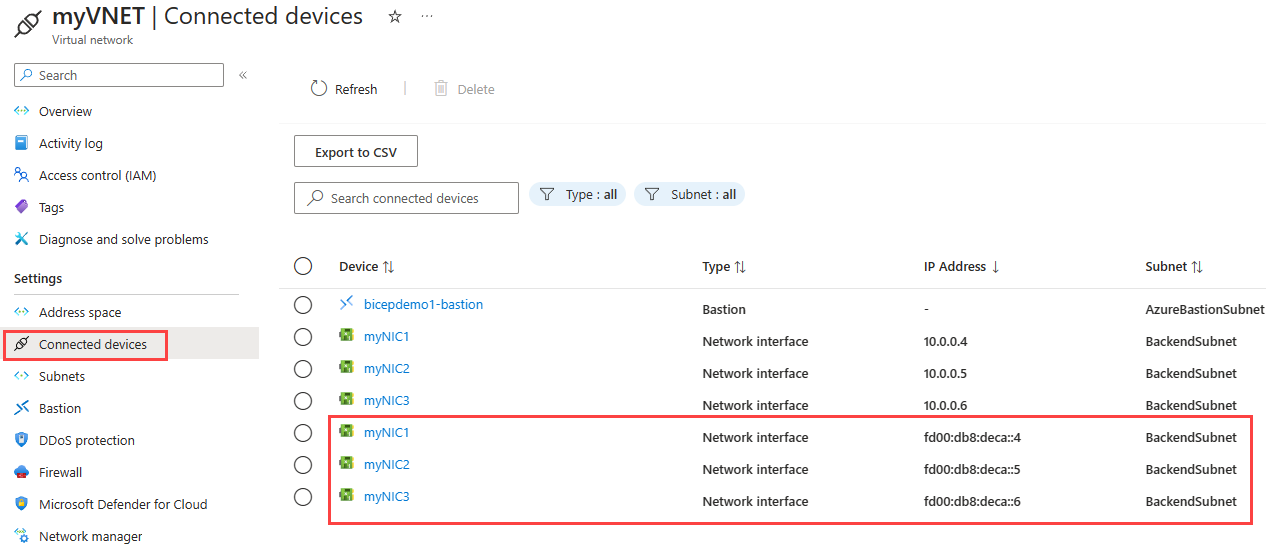
Nettoyer les ressources
Lorsque vous n’en avez plus besoin, vous pouvez utiliser la commande az group delete pour supprimer le groupe de ressources, la machine virtuelle et toutes les ressources associées.
az group delete --name MyAzureResourceGroupSLB
Étapes suivantes
Dans cet article, vous avez mis à jour un équilibreur de charge standard existant avec une configuration d’adresse IP front-end IPv4 en une configuration double pile (IPv4 et IPv6). Vous avez également ajouté des configurations IPv6 aux cartes réseau des machines virtuelles du pool back-end. Pour en savoir plus sur la prise en charge du protocole IPv6 dans les réseaux virtuels Azure, voir What is IPv6 for Azure Virtual Network? (Rôle d’iPv6 pour un réseau virtuel Azure).
